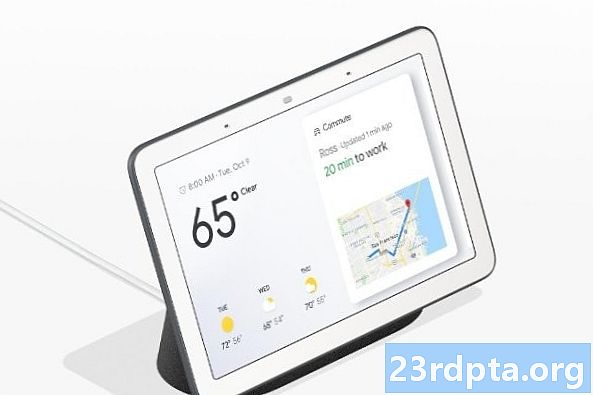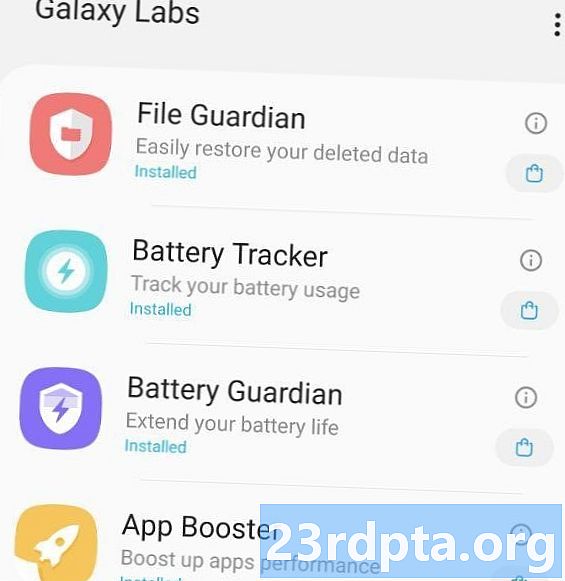المحتوى
- كيفية نقل جهات الاتصال من iPhone إلى Android
- كيفية تنزيل ملف .vcf لجهات الاتصال الخاصة بك
- كيفية استيراد جهات الاتصال إلى جهات اتصال Google
- كيفية استيراد جهات الاتصال إلى هاتف Android
- كيفية نقل التقويم من iPhone إلى Android
- كيفية نقل إدخالات التقويم عبر iCloud
- نقل صورك
- كيفية نقل الصور عبر تطبيق الصور
- كيفية نقل الصور يدويا عبر جهاز كمبيوتر
- كيفية نقل الموسيقى من iPhone إلى Android
- كيفية نقل الموسيقى عبر موسيقى Google
- هل يمكنك نقل التطبيقات من iPhone إلى Android؟
- سيكون عليك الكفاح مع بعض الأشياء

هل حصلت على هاتف أندرويد جديد لامع؟ مرحبًا بك في فريق Android! ستحبها هنا. ولكن كيف يمكنك أن تبدأ؟ يمكن أن يكون التبديل من iPhone إلى Android عملية معقدة ، أو يمكن أن يكون سهلاً ، اعتمادًا على الخطوات التي تتخذها.
سنشرح لك في هذا البرنامج التعليمي أفضل الطرق لنقل جميع بياناتك من جهاز iPhone إلى جهاز Android. دعنا نقفز مباشرة
كيفية نقل جهات الاتصال من iPhone إلى Android

من بين الأشياء الأولى التي تريد القيام بها عند التبديل من iPhone إلى Android نقل جهات الاتصال الخاصة بك. تعتمد بساطة هذه العملية بشكل كبير على ممارساتك السابقة لمزامنة جهات الاتصال. هل تقوم بمزامنة جهات الاتصال الخاصة بك مع حساب Google الخاص بك؟ إذا كان الأمر كذلك ، فإن الحصول على جهات الاتصال الخاصة بك على هاتف Android الذكي الجديد يعد أمرًا سهلاً! كل ما عليك فعله هو إدخال تفاصيل حساب Google الخاص بك. سيتم تنزيل جميع الأرقام المحفوظة تلقائيًا.
إذا لم تقم بمزامنة جهات الاتصال الخاصة بك ، فستضطر إلى العمل بجهد أكبر. قد تكون أسهل طريقة هي استخدام iCloud للحصول على ملف .vcf ثم استيراده إلى هاتف Android (أو جهات اتصال Google). هيريس كيفية القيام بذلك:
كيفية تنزيل ملف .vcf لجهات الاتصال الخاصة بك
- على iPhone الخاص بك ، انتقل إلى تطبيق الإعدادات وثم ملفك الشخصي في القمة.
- صنبور على iCloud وتبديل على جهات الاتصال. جهات الاتصال الخاصة بك سيتم تحميلها إلى خدمات Apple السحابية قريبًا.
- استخدام متصفح للذهاب إلى iCloud.com وتسجيل الدخول باستخدام معرف Apple الخاص بك.
- تحديد جهات الاتصال ثم انقر فوق علامة الترس في الزاوية اليسرى السفلى.
- انقر اختر الكل.
- انقر على العتاد مرة أخرى وحدد تصدير vCard. عند تنزيل ملف .vcf ، يمكنك إما استيراد هذا الملف إلى جهات اتصال Google أو مباشرة إلى هاتفك.
كيفية استيراد جهات الاتصال إلى جهات اتصال Google
- اذهب إلى contacts.google.com وانقر فوق استيراد، ثم انتقل إلى جهات الاتصال القديمة.
- انقر على أكثر من زر وحدد استيراد.
- حدد الملف وانت القيام به.
كيفية استيراد جهات الاتصال إلى هاتف Android
- قم بنقل ملف .vcf إلى هاتفك باستخدام أي طرق مثل النقل عبر بطاقة microSD أو عن طريق توصيل هاتفك بجهاز الكمبيوتر الخاص بك.
- افتح تطبيق الهاتف واضغط على زر القائمة.
- البحث عن خيار ل استيراد و تصدير. سيعتمد موقعه على برنامج هاتفك.
- حدد الملف وكن في طريقك.
لمزيد من التفاصيل التفصيلية خطوة بخطوة ، تحقق من كيفية نقل جهات الاتصال من دليل iPhone إلى Android.
كيفية نقل التقويم من iPhone إلى Android

كما كان الحال مع جهات الاتصال ، يمكن أيضًا مزامنة التقويم الخاص بك مع حساب Google الخاص بك ، ولكن ذلك لن يكون ملائمًا إلا إذا قمت بذلك من البداية. لا ترغب في تغيير جميع إدخالات التقويم يدويًا ، لذلك سنبين لك كيفية نقل جميع أحداث التقويم في دفعة واحدة. أوه ، وسوف نستخدم iCloud مرة أخرى.
كيفية نقل إدخالات التقويم عبر iCloud
- على iPhone الخاص بك ، انتقل إلى تطبيق الإعدادات وانقر فوق ملفك الشخصي في القمة.
- صنبور على iCloud وتبديل على التقويمات. سيقوم iPhone الخاص بك الآن بمزامنة ملفات التقويم المحلية مع iCloud.
- استخدام متصفح للوصولiCloud.com وتسجيل الدخول باستخدام حساب iCloud الخاص بك.
- انقر على أيقونة التقويم لفتح واجهة التقويم.
- في الجزء الأيمن ، انقر فوق مشاركة التقويم زر بجانب التقويم الذي تريد تصديره.
- في البالون المنبثق ، ضع علامة التقويم العام ونسخ تقاسم URL الذي يظهر تحتها.
- في علامة تبويب أو نافذة متصفح ويب جديدة ، الصق عنوان URL المنسوخ.
- يتغيرون webcal في URL ل HTTP واضغط على مفتاح الادخال لفتح العنوان سيقوم متصفح الويب الخاص بك بتنزيل ملف به حروف عشوائية كاسم ملف. هذا الملف هو في الواقع نسخة من إدخالات تقويم iCloud.
- احفظ الملف في مجلد مناسب على جهاز الكمبيوتر الخاص بك. للراحة ، يمكنك إعادة تسمية الملف وإضافة .ics الامتداد (على سبيل المثال ، calendar.ics).
- فتح وتسجيل الدخول إلى تقويم جوجل على متصفح الويب الخاص بك.
- في الجزء الأيمن من واجهة تقويم Google ، انقر فوق زر زائد إلى يمين التقويمات الأخرى وحدد استيراد.
- اختر ملف التقويم المصدرة التي قمت بتنزيلها من iCloud. يمكنك أيضًا اختيار تقويم Google الوجهة (إذا كان لديك أكثر من تقويم) في مربع الحوار نفسه.
- انقر على زر الاستيراد لتحميل الملف. بمجرد الانتهاء من الاستيراد ، يجب أن تكون قادرًا على رؤية الإدخالات المستوردة في واجهة ويب تقويم Google. سيتم أيضًا مزامنة الإدخالات الجديدة مع جهاز Android.
نقل صورك

لا يعني التبديل من iPhone إلى Android أن تتخلى عن كل تلك الصور الثمينة. سيكون من الرهيبة أن نفقدها في عملية التحول إلى Android ، أليس كذلك؟ ربما يمكنك فعل الأشياء بالطريقة القديمة ونقل الملفات يدويًا مثل رجل الكهف. أو يمكنك أن تكون أكثر ذكاءً قليلاً وتستفيد من خدمات التخزين السحابية الرائعة التي لدينا الآن إمكانية الوصول إليها.
يمكنك فقط نسخ صورك احتياطيًا إلى Drive أو Dropbox أو الخدمة التي تختارها ، ولكن تطبيق صور Google هو الأسهل. تتيح لك الصور تحميل صور عالية الجودة غير محدودة ومزامنتها عبر الهواتف الذكية. ونعم ، إنه متاح لكل من Android و iOS.
كيفية نقل الصور عبر تطبيق الصور
- تحميل تطبيق iOS Google Photos.
- أثناء الإعداد ، سيسألك التطبيق عما إذا كنت تريد نسخ الصور احتياطيًا أم لا. المضي قدما و قم بتشغيل الميزة.
- سيبدأ تحميل صورك. سيستخدم هذا كمية كبيرة من البيانات ، لذا تأكد من الاتصال بشبكة WiFi.
- عندما يتم تحميل جميع الصور إلى صور Google ، اسحب هاتف Android وتنزيل تطبيق الصور من متجر Google Play.
- تابع عملية الإعداد. صورك ستكون هناك.
كيفية نقل الصور يدويا عبر جهاز كمبيوتر
- قم بتوصيل iPhone بجهاز الكمبيوتر الخاص بك عبر كابل USB. افعل نفس الشيء لهاتف Android.
- على جهاز كمبيوتر يعمل بنظام Windows ، افتح جهاز الكمبيوتر الخاص بي.
- يجب أن تكون قادرًا على رؤية محركي أقراص أو إدخالات جديدتين أجهزة محمولة. أحدهما مخصص لتخزين iPhone الخاص بك (عادة ما يطلق عليه "Apple iPhone" أو "iPhone" أو شيء مشابه) والآخر خاص بـ Android. إذا لم ترهم ، فحاول تثبيت برامج تشغيل الهاتف.
- افتح ال تخزين iPhone في نافذة جديدة.
- افتح تخزين Android في نافذة جديدة.
- على نافذة تخزين iPhone الخاص بك ، حدد موقع المجلد المسمى DCIM. ستجد مجلدات الصور الخاصة بك داخل هذا المجلد.
- ما عليك سوى اختيار الصور التي تريد نقلها. ثم ، اسحبها من مجلد صور iPhone وقم بإفلاتها في مجلد صور Android.
كيفية نقل الموسيقى من iPhone إلى Android

عند التبديل من iPhone إلى Android ، يمكنك دائمًا نقل الموسيقى الخاصة بك بالطريقة القديمة ، وذلك بنقل الملفات يدويًا من هاتف إلى آخر. ومع ذلك ، بالنسبة لبعضكم ، من الأسهل على الأرجح تحميل أغانيك إلى موسيقى Google Play ، على الرغم من ذلك. بالطبع ، هذا يعني أن لديك كل ما تبذلونه من الموسيقى على جهاز الكمبيوتر الخاص بك.
سنفترض أنك تستخدم iTunes ، لأسباب واضحة. تأكد من الانتقال إلى iTunes وتنزيل أي موسيقى ربما تكون قد اشتريتها من هاتفك ولم يتم حفظها محليًا.
بعد القيام بذلك ، ما عليك سوى استخدام Google Music Manager لتحميل كل الموسيقى إلى موسيقى Google Play. سيتم مزامنة هذا عبر جميع أجهزة Android ، ولكن المشكلة الرئيسية الوحيدة هي أنه إذا لم يتم تنزيل الملف ، فسوف تستخدم البيانات أثناء تشغيلها. تأكد من تثبيت أو تنزيل الأغاني التي تريد سماعها في وضع عدم الاتصال.
كيفية نقل الموسيقى عبر موسيقى Google
- تحميل مدير موسيقى Google إلى جهاز الكمبيوتر الخاص بك.
- تثبيت البرنامج وتشغيله.
- أثناء الإعداد ، سيكون هناك خيار ل تحميل الأغاني إلى Google Play.
- تحديد اي تيونز والانتهاء من الإعداد الأولي.
- اجلس واترك البرنامج يحمّل جميع أغانيك على موسيقى Google Play.
هل يمكنك نقل التطبيقات من iPhone إلى Android؟

لسوء الحظ ، فإن أنظمة التشغيل iOS و Android نظامان بيئيان مختلفان تمامًا وكذلك التطبيقات التي تعمل على أنظمة التشغيل هذه. لا يمكنك فقط الضغط على الزر واستعادة تطبيقاتك تلقائيًا. ستتواجد العديد من التطبيقات الشائعة للشبكات الاجتماعية والألعاب والمزيد في عالم Android أيضًا. قبل شراء جهاز Android الجديد الخاص بك ، ستحتاج إلى البحث في Google Play على الإنترنت لضمان عدم وجود أي تطبيقات مفقودة تعتبر ضرورية للغاية لتجربة هاتفك.
ضع في اعتبارك إذا كانت هذه تطبيقات متميزة ، فسيتعين عليك شرائها مرة أخرى. مزعج ، ولكن في النهاية ليست مشكلة كبيرة لمعظم الناس إلا إذا كان لديك الكثير من التطبيقات الممتازة.
حتى إذا وجدت تطبيقًا واحدًا أو تطبيقين استخدمته على جهاز iPhone الخاص بك وغير متوفر على نظام Android ، فهناك الكثير من البدائل الرائعة لبعض أفضل تطبيقات iOS الحصرية ، والتي يمكنك العثور عليها في بدائل Android الخاصة بنا لأفضل تطبيقات iOS قائمة.
سيكون عليك الكفاح مع بعض الأشياء

يمكن أن يكون الانتقال إلى منصة جديدة متعبًا ومعقدًا بعض الشيء. لقد قدمنا لك بعض الأدوات التي تجعل تجربتك تتحول من iPhone إلى Android أكثر سلاسة ، لكننا نعرف أن هناك بعض الأشياء التي لا يمكنك تجنبها. من الواضح ، سيتعين عليك إعادة تنزيل تطبيقاتك وحتى ترك بعضها للأبد. بالإضافة إلى ذلك ، ستحتاج إلى إعادة مستنداتك وملفاتك المهمة يدويًا. لحسن الحظ ، هذا هو سهولة تحميلها على خدمة التخزين السحابية التي تختارها. من هناك ، يمكنك تنزيل هذه الملفات بسهولة على هاتف Android الخاص بك باستخدام التطبيق الرسمي.
آخر شيء يجب تذكره هو أنك تحتاج إلى إيقاف تشغيل i قبل أن تترك iPhone خلفك ، أو قد تواجه بعض مشكلات تسليم الرسائل القصيرة. ومع ذلك ، إذا نسيت ، فيمكنك الانتقال إلى موقع Apple الإلكتروني وإلغاء التسجيل حتى بعد التخلي عن الهاتف.
كل مجموعة؟ قد لا يكون التبديل من iPhone إلى Android بهذه السهولة كما لو كنت تقوم بالتبديل من داخل نفس المنصة ، ولكن لا يجب أن يكون الأمر صعبًا! نقل سعيد! أيضا ، نحن نعرف أن كل شخص لديه طريقة مختلفة للقيام بالأشياء. ما هي الطرق الأخرى لنقل جميع الأشياء الجيدة التي تستخدمها؟ اسمحوا لنا أن نعرف أفكارك في التعليقات.